オンライン画面録画ツールを使用すると、ソフトウェアのインストールなしにPCやMacでビデオを録画できます。したがって、コンピューター上の画面アクティビティをキャプチャする必要がある場合は、このようなWebベースのサービスを使用することをお勧めします。そのため、ここでは、8つのオンライン画面録画ウェブサイトを紹介したいと思います。ウォーターマークのないオンライン無料画面録画ツールをお探しの場合や、有料で多機能なビデオ録画ツールをお探しの場合でも、適切な選択肢が見つかります。
目次
これらのトップ8オンラインビデオレコーダーの主な機能の簡単な比較です:
ベスト無料オンラインスクリーンレコーダー(ウォーターマークなし):SurFlex
SurFlex オンラインスクリーンレコーダー は、画面をキャプチャするためのさまざまな機能を提供する多目的ツールです。ブラウザータブ、アプリウィンドウ、または画面全体を録画することができ、さまざまな録画ニーズに適しています。さらに、画面とウェブカメラを同時に録画することができ、魅力的なビデオコンテンツを作成する柔軟性を提供します。
SurFlexの注目すべき強みの1つは、その音声録音機能です。内部音声、外部音声、または両方を録音することができ、WindowsやMacでオーディオ付きで画面録画を行うことができます。このツールは、ウォーターマークや時間制限なしで高精細(HD)でビデオを保存することも可能であり、100%無料のオンライン画面録画ツールとして自己を確立しています。
この無料のスクリーンレコーダーは、Webm形式で画面録画を保存します。Webでの簡単な共有や再生に最適です。Chrome、Firefox、Safari、Edgeなどの人気ブラウザと互換性があり、幅広いユーザーをサポートしています。
簡単に言うと、完全に無料のオンライン用スクリーンレコーダーをお探しの場合は、SurFlex Online Free Screen Recorder が最適な選択肢です。

Pros:
- ログイン不要
- 多目的な録画
- Webカメラ録画
- オーディオ録音オプション
- HDビデオ出力
- ウォーターマークなし
- 時間制限なし
- Webm形式
- 広範なブラウザ互換性
欠点:
- 出力形式が限られています
無料オンラインスクリーンレコーダー:スクリーンキャプチャ
Screen Captureは、スクリーン録画のためのさまざまな機能を提供する機能豊富なツールです。画面、ウェブカメラ映像、マイク音声、システム音声を同時にキャプチャでき、録画はHD品質のMP4形式で保存されます。Screen Captureは、Google Chrome、Mozilla Firefox、Microsoft Edge、Operaなどの主要ブラウザと完全に互換性があり、幅広いユーザーに対応しています。
ただし、Screen Captureは録画機能への無料アクセスを提供しており、録画に時間制限を課していませんが、無料版には透かし(ウォーターマーク)が付いています。ただし、ユーザーは有料版を選択することで透かしを削除するオプションがあり、月額$9.95または年間$39.95の定期購読料で利用できます。
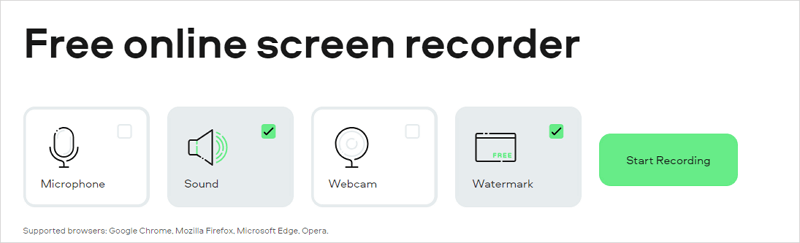
利点:
- ログイン不要
- HD MP4 出力
- 広範なブラウザ互換性
- 録画時間制限なし
- 無料アクセス
欠点:
- ウォーターマーク付きの録音
- ウォーターマーク削除のための有料バージョン
- ウェブカメラのみの録画はできません(追加のウェブカメラレコーダーが必要です)
強力なオンライン画面録画ツール:ScreenApp
ScreenAppは、幅広い機能を提供するオンライン画面録画ツールです。画面録画、音声録音、リクエスト録画(チームメンバーがメールで画面録画をリクエストできる機能)をサポートしています。画面録画時には、ブラウザータブ、アプリウィンドウ、または全画面をキャプチャするオプションがあります。音声録音では、オーディオなし、システムサウンド、マイク、またはマイクとシステムサウンドなどのオプションから選択できます。録画中には、コントロールバーが利用可能で、録画の進行状況やオプションを効果的に管理できます。
ScreenAppの有料版には、Priority Transcriptions、AI Notes、AI Video Summaries、およびUnlimited Ask AI Creditsなど、いくつかの高度な機能が提供されています。これらの機能は、全体的な録画体験と生産性を向上させます。
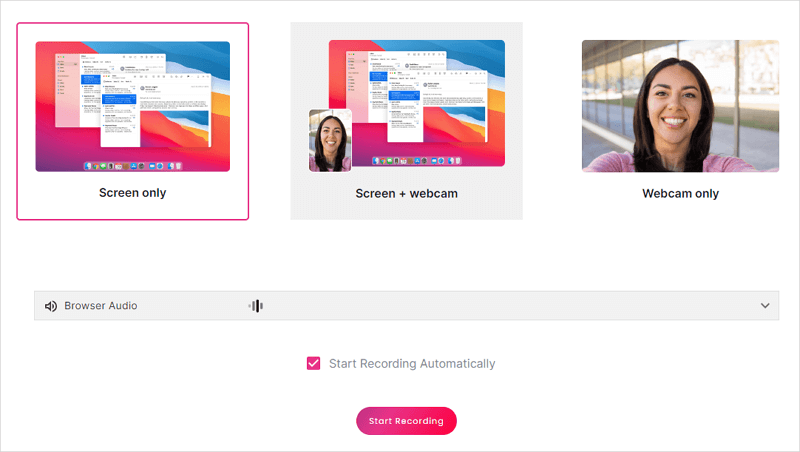
Pros:
- 録音処理のための高度な機能
- 40以上の言語のサポート
- コラボレーション用のチームスペース
- MKV & MP4出力形式のサポート
Cons:
- ログインが必要です
- ユーザーフレンドリーでないインターフェース
- 長い保存プロセス
- 限られたライブラリ
- 制限された録音時間とダウンロード
無料オンラインビデオレコーダー:Apowersoft
Apowersoft Online Screen Recorderは、制限時間なしの無料オンラインビデオレコーダーでもあります。デフォルトでは、ユーザーは画面を録画することができます。さらに、ユーザーは画面録画中にウェブカメラ、システム音声、マイクを録画することを選択できます(ただし、ウェブカメラのみの録画はサポートされていません)。
Apowersoft Online Screen Recorderの際立った機能の1つは、包括的なビデオ編集機能です。ユーザーはビデオをトリミングしたり、GIFに変換したり、ビデオを切り抜いたり、オーディオを抽出したり、AI字幕を追加したり、ビデオの速度を調整したりすることができます。(これらの高度な編集機能の一部は、追加のツールが必要な場合があることに注意してください。)
このツールはクラウドストレージ機能も提供しており、ユーザーがビデオを共有したりチームと協力したりするのに便利です。無料の2GBのクラウドストレージを提供し、ユーザーは録画をクラウドに保存することができます。

Pros:
- 時間制限なしで無料で利用可能
- 豊富なビデオ編集機能
- クラウドストレージ
欠点:
- ビデオ編集やクラウドストレージにはログインが必要です
- ビデオ編集はスクリーンレコーダーと統合されていません
柔軟なオンライン画面録画ツール:Veed.io
Veed.io は、幅広い高度なカスタマイズオプションを提供する柔軟なオンラインスクリーン録画ツールです。画面と音声を録画するだけでなく、指定されたリンクやアップロードされたファイルからスライドを録画することもできます。さらに、アスペクト比やレイアウトなど、さまざまな設定を調整して、特定の録画ニーズに合わせることができます。この柔軟性により、要件に合わせたプロフェッショナル品質のビデオを作成することができます。さらに、Veed.ioは、MP4、MP3、GIFなど、複数の出力形式を提供しており、録画コンテンツを簡単に共有および配布することができます。
Veed.io はさまざまな強力な機能を提供していますが、いくつかの制限を考慮することが重要です。最大録画時間は60分に設定されており、より長い録画が必要なユーザーにとっては制約となる可能性があります。もう1つのポイントは、このツールが録画にウォーターマークを追加することで、全体的なプロフェッショナルな外観を損なう可能性があることです。さらに、録画をダウンロードするにはユーザーがアカウントにログインする必要があり、これは一部の個人にとって不便なこととなるかもしれません。
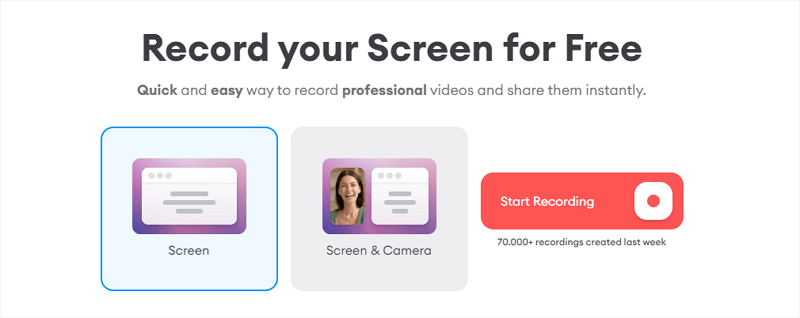
利点:
- 柔軟な画面録画オプション
- 便利な録画コントロール用のコントロールバーを提供
- カスタマイズ可能なオプションの範囲を提供
- MP4、MP3、またはGIF形式で録画保存をサポート
- 720pまたは1080pの解像度でビデオを保存するオプション(プレミアム機能)を提供
- ビデオ編集機能を提供(プレミアム機能)
欠点:
- 最大録画時間は60分までです。
- 録画には透かしを追加します。
- 録画をダウンロードするにはログインが必要です。
インスタントオンラインビデオレコーダー:Panopto Express
Panopto Expressは、オーディオやウェブカメラと一緒に画面やアプリケーションの録画をキャプチャするためのさまざまな機能を提供する即時のオンラインビデオレコーダーです。Panopto Expressを使用すると、SD、HD、またはUltra HDなど、さまざまな品質レベルでビデオを録画することができます。さらに、このツールでは仮想背景を使用してビデオを録画するオプションも提供され、録画にプロの仕上げを加えることができます。
録画を直接ダウンロードして保存し、キャプチャしたコンテンツを簡単に共有できる利便性も提供しています。さらに、Panopto Expressの大きな利点の1つは、無料で利用できることであり、幅広いユーザーにアクセス可能です。
ただし、Panopto Expressの1つの潜在的な欠点は、そのインターフェースが他の一部のツールほど直感的または使いやすくないかもしれないということです。ユーザーは、録画体験を最大限に活用するために、インターフェースとその機能に慣れるために時間を費やす必要があるかもしれません。
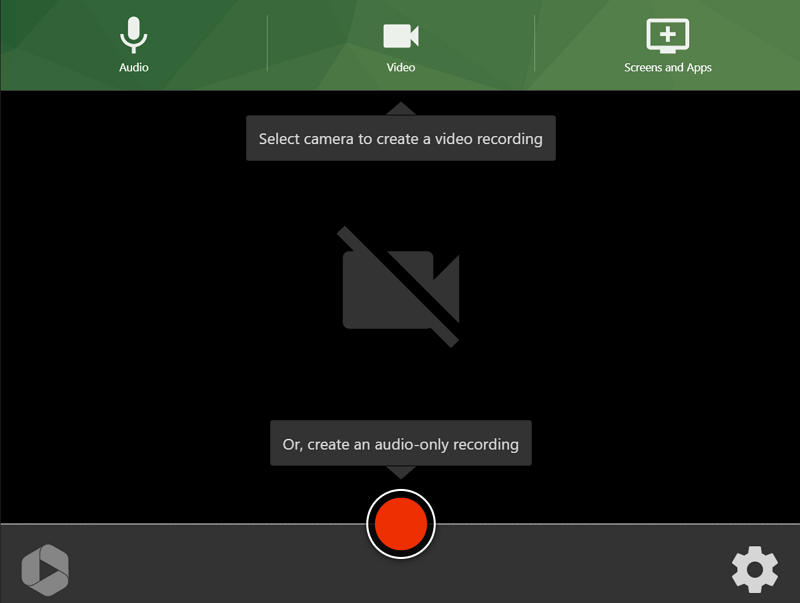
利点:
- 複数の品質レベルを提供
- 仮想背景でビデオを録画するオプションを提供
- 録画をWebM形式で保存
- ユーザーが録画を直接クラウドストレージ、YouTube、またはClassroomに送信できる(ログインが必要)
- 無料で利用可能
Cons:
- ユーザーフレンドリー性が低いインターフェース
オンライン画面録画&ビデオエディター:オンラインビデオカッター
オンラインビデオカッターは、画面を録画するだけでなく、ビデオ編集機能も提供する優れたオンラインツールです。このツールを使用すると、画面、ウェブカメラ、マイク、システムサウンドを簡単にキャプチャして、包括的なビデオ録画を作成する柔軟性が得られます。
人気のフォーマットであるMP4、GIF、またはMP3などの形式で録画したビデオを保存できます。さらに、このツールは360pから1080pまでのさまざまな品質レベルを提供しており、お好みの形式と品質でビデオを録画することができます。
オンラインビデオカッターには、強力なビデオ編集機能も備わっています。ビデオをトリミングしたり回転させたり、速度や透明度を調整したり、オーディオを切り離したり、テキストを音声に変換したり、テキストオーバーレイを追加したりすることができます。これらの編集機能により、録画内容を磨き上げ、プロフェッショナルなビデオを作成することができます。
ただし、考慮すべき制限事項がいくつかあります。最大録画時間は90分に設定されており、より長い録画が必要な場合には制限があるかもしれません。さらに、一部の高度な機能は有料サブスクリプションを通じてのみ利用可能であり、無料ユーザーには特定の編集機能へのアクセスが制限されています。
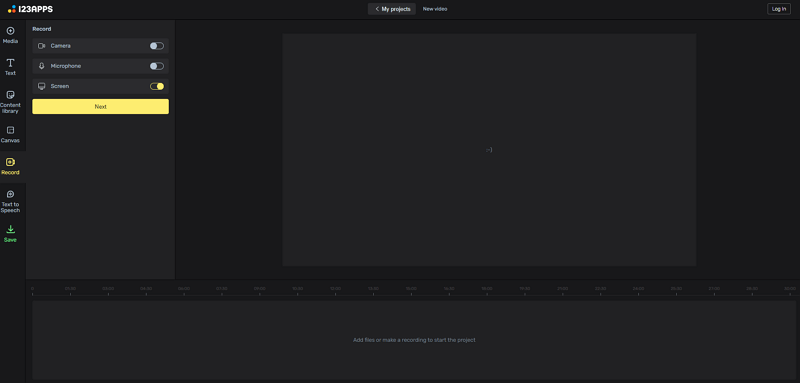
利点:
- 使いやすい
- 複数のエクスポート形式を提供
- 幅広いビデオ編集機能を提供
Cons:
- 最大録画時間は90分までです
- 一部の高度な機能は有料サブスクリプションを通じてのみ利用可能です
オンライン画面録画およびビデオ編集ツール:RecordCast
RecordCastは、さまざまな機能を提供するオンライン画面録画およびビデオ編集ツールです。RecordCastを使用すると、ユーザーはウェブカメラ映像あり/なしで画面を録画したり、マイク、システム音、または両方を使用して音声を録音したりする柔軟性があります。
RecordCastには豊富なビデオ編集機能があります。ユーザーは背景を簡単に切り替えたり、要素やオーバーレイ、トランジションを追加したり、アスペクト比を調整したりすることができます。また、480p、720p、または1080pなど、さまざまな解像度でビデオを保存するオプションも提供しています。ユーザーは特定のニーズに基づいて希望の解像度を選択できます。さらに、このツールはWebMやMP4形式でビデオを保存するオプションを提供し、互換性と柔軟性を提供しています。
ただし、記録を開始するには、彼らのアカウントにログインする必要があります。 RecordCastの無料版には、プロジェクト数に制限があり、5分の記録制限があります。 追加の編集オプションへのアクセスなど、高度な機能を利用するには、有料のサブスクリプションが必要です。
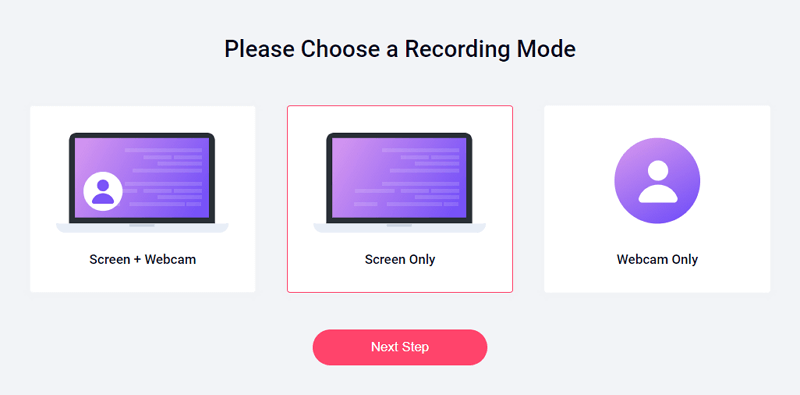
Pros:
- 録画されたビデオに透かしは追加されません
- 豊富なビデオ編集機能
欠点:
- 録画を開始するにはログインが必要です
- 無料版で利用可能なプロジェクト数に制限があります
- 無料版では5分間の録画制限があります
- 高度な機能を利用するには有料サブスクリプションが必要です
オンライン画面録画に関するFAQ
あなたは次のことも尋ねたいかもしれません:
オンラインで画面を録画する方法は?
ScreenApp、RecordCast、またはScreen Captureなどのオンライン画面録画ツールを使用すると、アプリをダウンロードせずに画面を録画することができます。つまり、Chrome、Firefox、Safari、またはEdgeなどのブラウザを介してオンラインで画面を直接録画できます。
ウォーターマークがないオンラインスクリーンレコーダーはどれですか?
あなたの録画にウォーターマークを追加しないオンライン画面録画サービスがあります。
- SurFlex オンライン無料スクリーンレコーダー
- ScreenApp
- Apowersoft オンラインスクリーンレコーダー
- Panopto Express
- オンラインビデオカッター
- RecordCast
オンラインで音声付きのスクリーンレコーダーはありますか?
ほとんどのオンラインスクリーンレコーダーは、VEED、Panopto、RecordCastなど、PCやMacでオーディオ付きでスクリーン録画するのに役立ちます。これらのいずれかを使用すると、内部オーディオ、マイクの音声、または両方を使用してビデオを録画することができます。
まとめ
特定の画面録画ニーズに応じて、最適なオンライン画面録画ツールは異なる場合があります。ただし、SurFlex オンライン無料画面録画ツールのような100%無料のツールは、追加のビデオ編集機能がないにもかかわらず、ほとんどの状況で非常に有益です。ウォーターマークが追加されないオンラインビデオ録画ツールをお探しの場合は、このオンラインサービスがまさに求めているものです。
著者について
関連記事
-
YouTubeでPC、Mac、iPhone、Androidでビデオを録画する方法
このガイドを読んでいただくと、コンピュータや携帯電話でYouTubeのビデオを異なる方法で録画する方法がわかります。
Myra Xian 更新日 -
3つの方法でウォーターマークなしでTikTokをスクリーン録画する方法
このガイドでは、簡単な方法でTikTokのスクリーンをウォーターマークなしで記録する方法を学ぶことができます。コンピューターを使用している場合でも、モバイルを使用している場合でも。
Myra Xian 更新日 -
ウェブサイトからビデオを記録する5つの方法
ここで簡単なヒントをチェックして、画面録画やビデオダウンロードでウェブサイトからビデオをキャプチャする方法を知ることができます。
Myra Xian 更新日

